3.5 Edición del trabajo de imagen
La página de edición del trabajo de generación de imágenes permite ver todas las imágenes aplicadas recientemente al dispositivo seleccionado y la imagen asignada en cada momento (conocida como imagen “vigente”).
Para editar el trabajo de prearranque de un servidor o una estación de trabajo:
-
En el Centro de control de ZENworks, haga clic en en el panel izquierdo para mostrar el panel en la pestaña
-
En la columna haga clic en o en para mostrar los dispositivos.
-
Haga clic en un dispositivo.
Se debería mostrar la pestaña Si no es así, selecciónela.
-
En la sección Trabajo de imagen, haga clic en para iniciar el asistente de edición de trabajo de imagen.
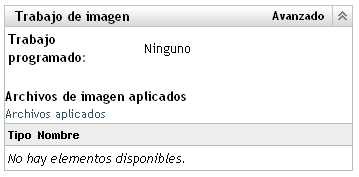
-
En la sección Trabajo de imagen, seleccione una de las siguientes opciones en la lista desplegable del campo
-
No hacer nada: revise los archivos de imagen:
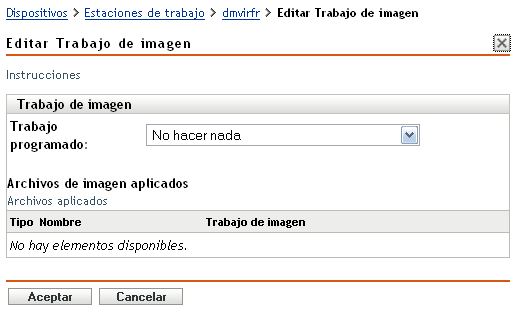
La sección Archivos de imagen aplicados muestra los archivos aplicados más recientemente al dispositivo.
-
Aplicar lote de imagen asignado: seleccione un lote del campo
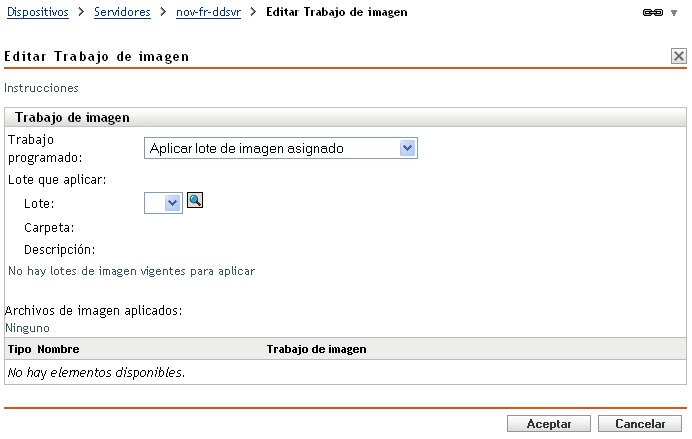
Lote: seleccione o especifique el lote. Se muestran el nombre del lote, la carpeta y la descripción.
El campo muestra el lote efectivo en esos momentos. Puede seleccionar qué lote aplicar en la lista desplegable, el cual cambia el lote efectivo para el dispositivo.
Se aplicará el lote que se haya seleccionado la próxima vez que se arranque el dispositivo, o cuando se aplique manualmente un lote de imagen (como por ejemplo desde un CD o DVD de generación de imágenes de ZENworks).
IMPORTANTE:para disponer de lotes para seleccionarlos, el usuario administrador que haya entrado en el sistema debe tener derechos para modificar dispositivos y aplicar lotes. Para obtener más información acerca de los derechos del administrador, consulte
Administradores
en la Referencia sobre la administración del sistema ZENworks 10 Configuration Management. -
Aplicar lote de imagen basado en reglas: esta opción asigna el dispositivo del que se debe generar la imagen si coincide con algún lote de imagen basado en reglas.
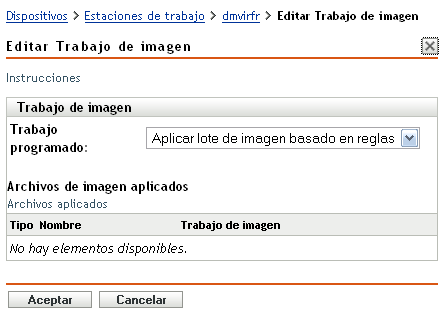
-
Tomar una imagen: cumplimente los campos:
Formato de imagen: seleccione el formato de imagen que se debe aplicar.
Servidor y vía del nuevo archivo de imagen: busque la ubicación en la que quiera guardar el archivo de imagen o indique la vía completa. Esta opción sólo se muestra para el formato de imagen de ZENworks.
Vía de red compartida para el archivo de imagen: especifique la vía de red compartida en la que desea guardar los archivos .wim o .gho. El directorio debe ser un recurso compartido de Windows o un recurso compartido CIFS o SMB de Linux, y debe tener permisos de escritura en él. si no ha instalado la extensión de carga de archivos de Novell en el dispositivo, deberá hacerlo para poder buscar y cargar el archivo. Esta opción sólo se muestra para el formato de imagen de Windows (.wim).
Nombre de archivo de la imagen: especifique el nombre de archivo para guardar el archivo .wim o .gho. Esta opción sólo se muestra para el formato de imagen de Windows (.wim) y el formato de imagen de Ghost (.gho).
Credencial de red: haga clic en
 para buscar y seleccionar las credenciales de red que se deben utilizar para acceder al dispositivo que contiene los archivos .wim o (.gho). Esta opción sólo se muestra para el formato de imagen de Windows (.wim) y el formato de imagen de Ghost (.gho).
para buscar y seleccionar las credenciales de red que se deben utilizar para acceder al dispositivo que contiene los archivos .wim o (.gho). Esta opción sólo se muestra para el formato de imagen de Windows (.wim) y el formato de imagen de Ghost (.gho).
Compresión de imagen: seleccione una de las siguientes opciones:
-
Equilibrada: equilibra automáticamente la compresión considerando la media de velocidad de creación de las imágenes y el espacio disponible en disco para el archivo de imagen. Esta opción sólo se muestra para el formato de imagen de ZENworks
-
Ninguna: esta opción sólo se muestra para el formato de imagen de Windows (.wim) y el formato de imagen de Ghost (.gho).
-
Optimización de velocidad: optimiza la compresión de modo que se consiga la máxima velocidad de generación de imágenes posible. Utilice esta opción si la velocidad de CPU es importante. Por defecto, esta opción está seleccionada.
-
Optimización de espacio: optimiza la compresión de modo que se reduzca todo lo posible el tamaño del archivo de imagen para ahorrar espacio en disco. Esto puede provocar que las imágenes tarden más en crearse.
Lote de imagen: para crear un nuevo lote de imágenes, seleccione la opción y configure las siguientes opciones
-
Nombre: proporcione un nombre para el lote. El nombre del lote no puede coincidir con el nombre de ningún otro elemento (lote, grupo, carpeta, etc.) que se encuentre en la misma carpeta. El nombre proporcionado se mostrará en el Centro de control de ZENworks y en ZENworks Adaptive Agent (en los dispositivos gestionados).
-
Carpeta de destino: escriba el nombre de la carpeta del Centro de control de ZENworks en la que desea que resida el lote o desplácese hasta ella. El nombre por defecto es /lotes, pero puede crear carpetas adicionales para organizar los lotes.
-
Descripción: proporcione una descripción corta del contenido del lote. Esta descripción se mostrará en el Centro de control de ZENworks y en ZENworks Adaptive Agent.
La imagen se tomará la próxima vez que se arranque el dispositivo o cuando se aplique manualmente un lote de imagen, como por ejemplo desde un CD o DVD de generación de imágenes de ZENworks.
-
-
-
Haga clic en para salir del asistente.
Los cambios deben aparecer en el panel Trabajo de imagen del dispositivo.